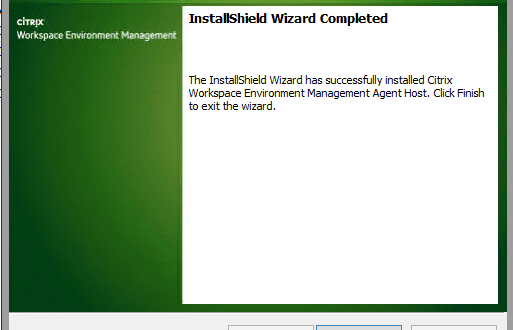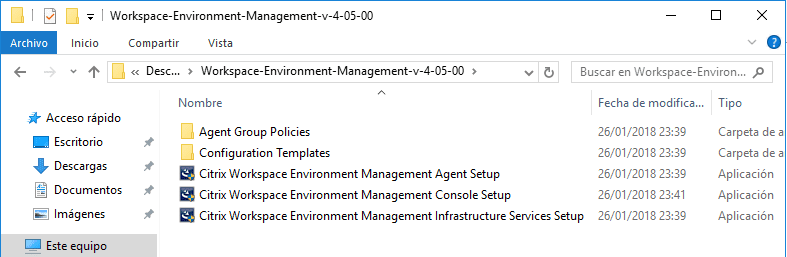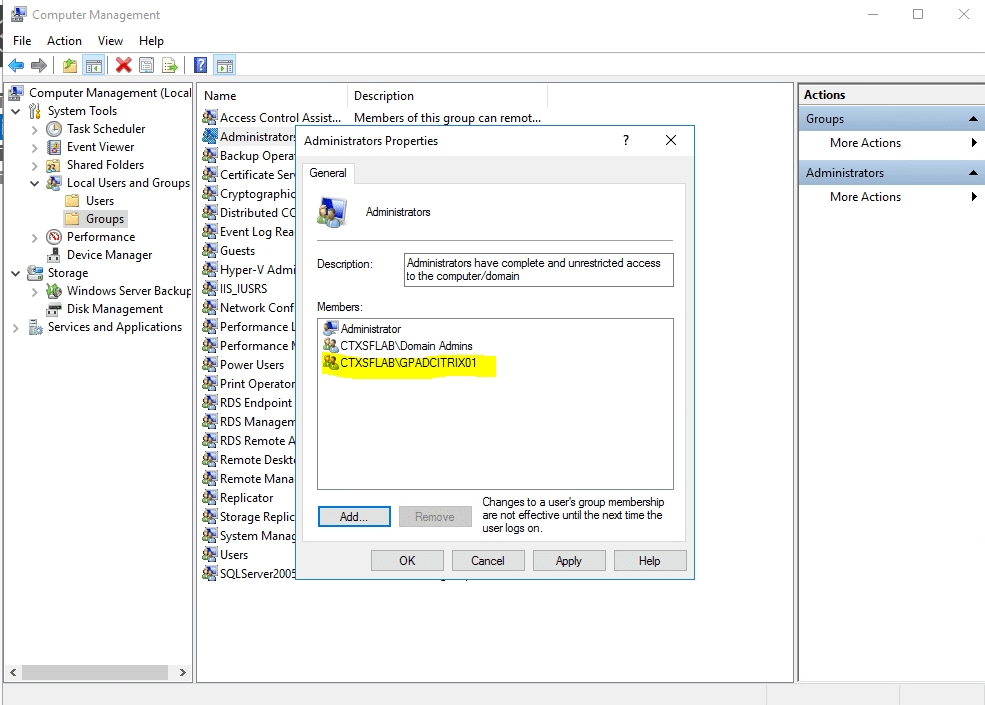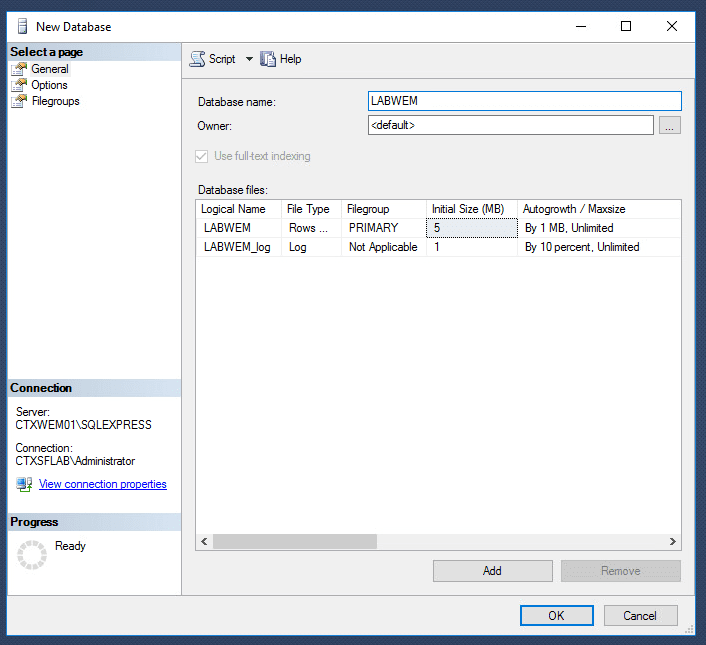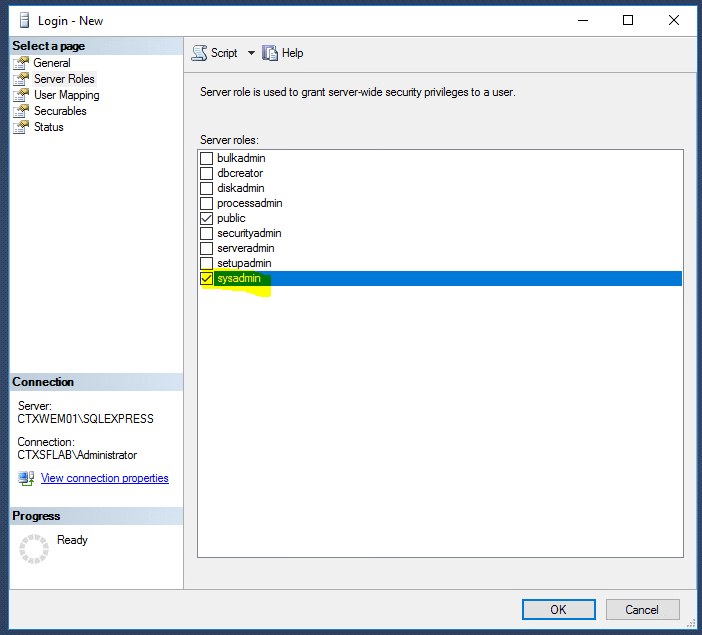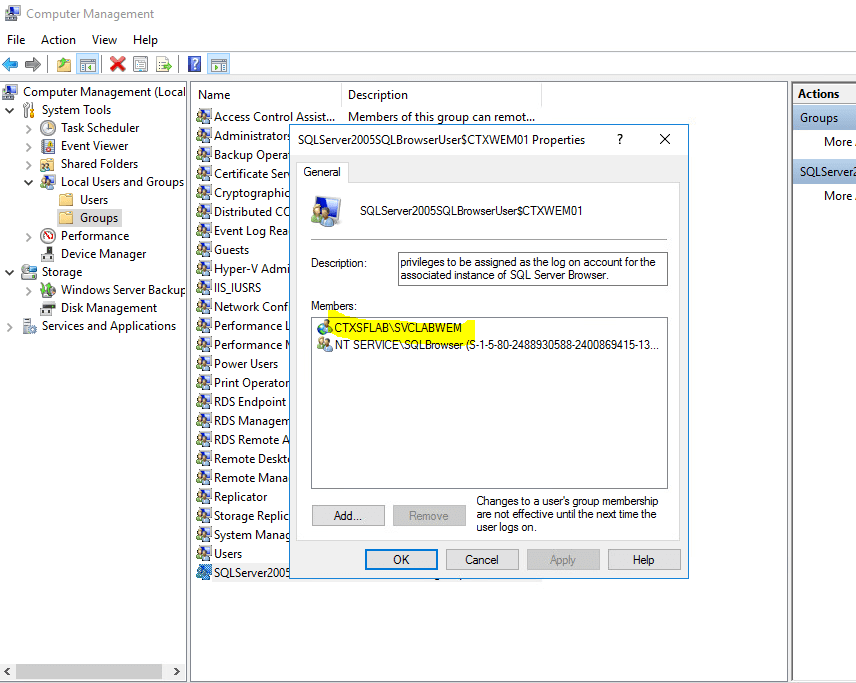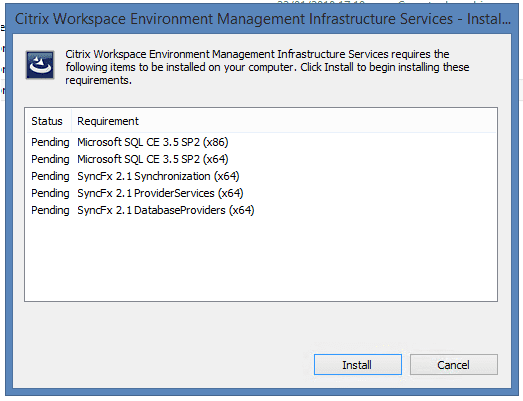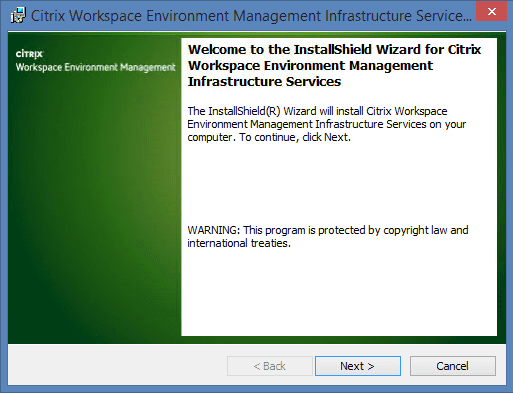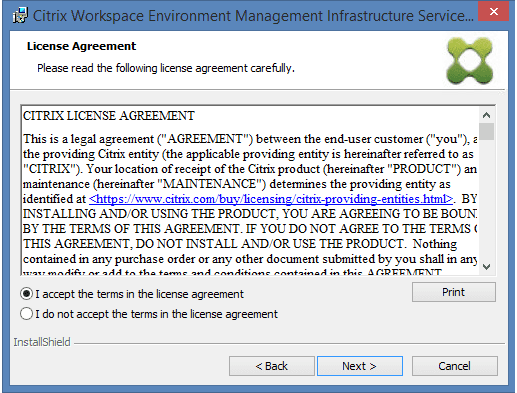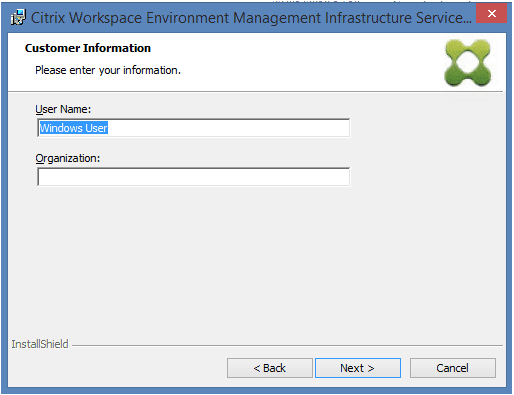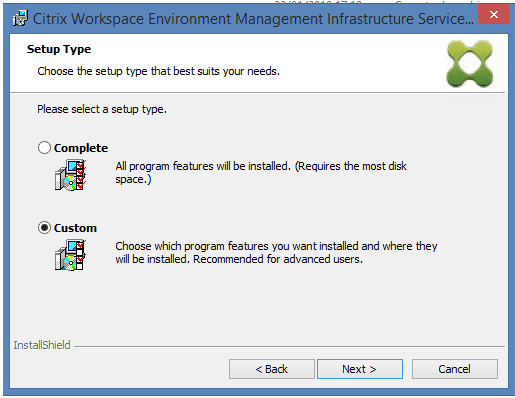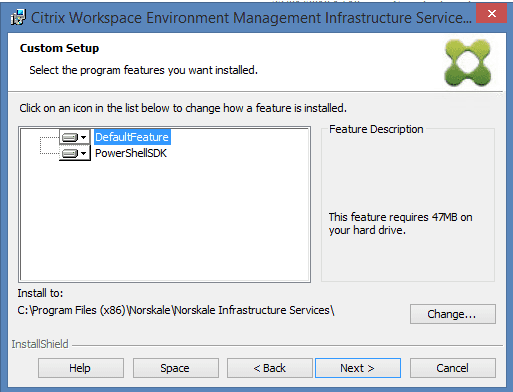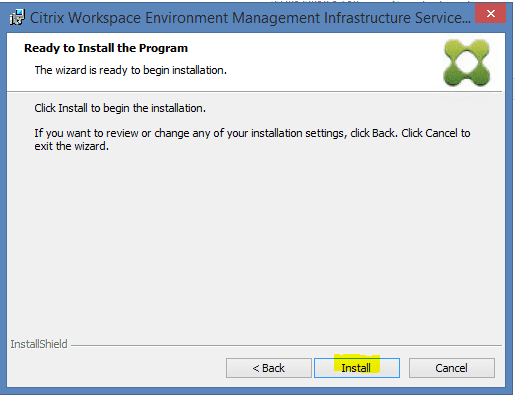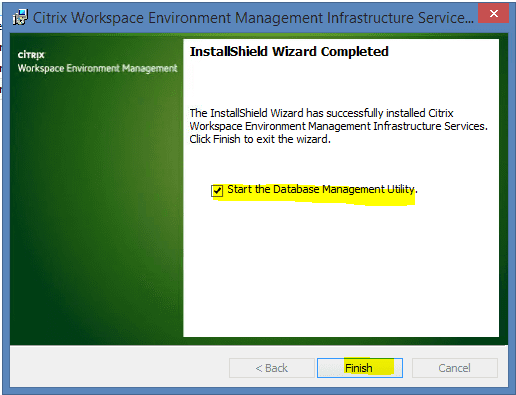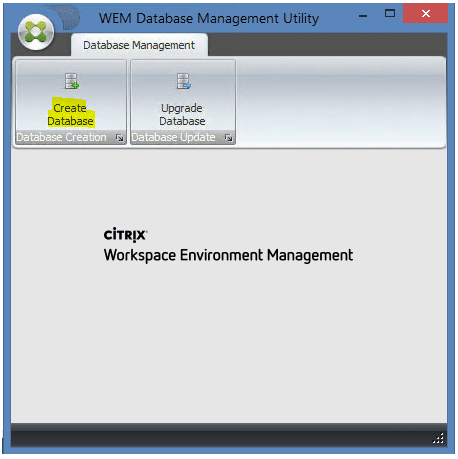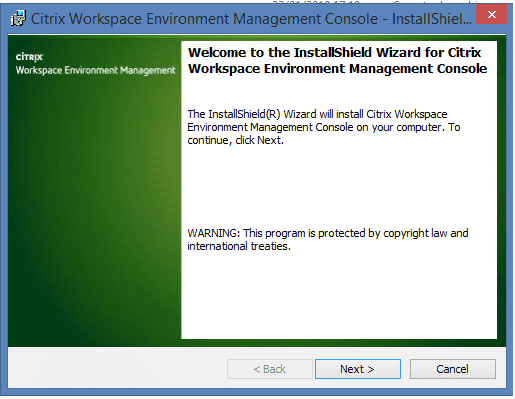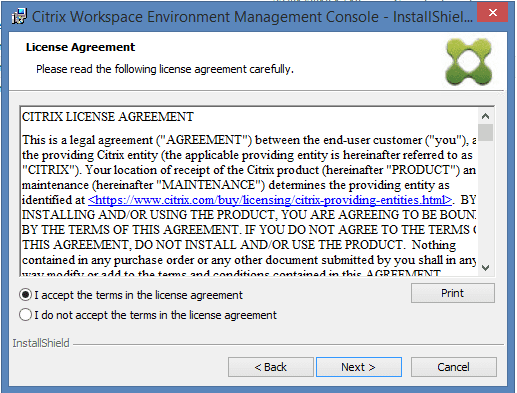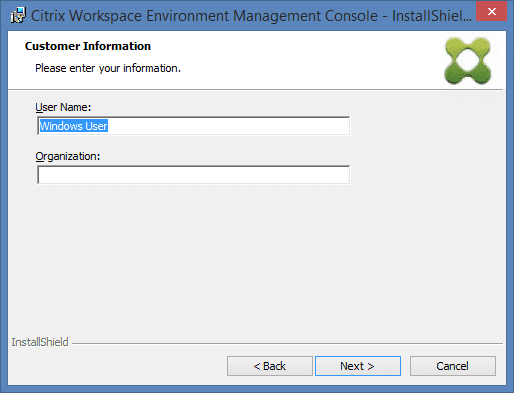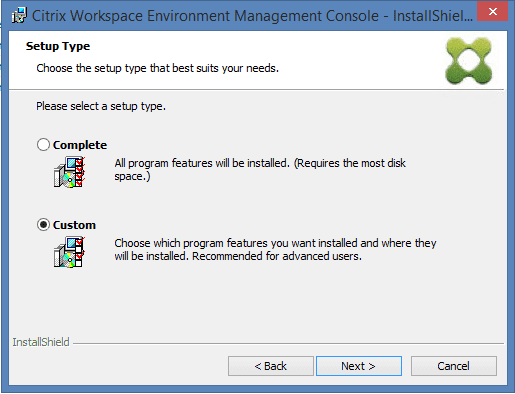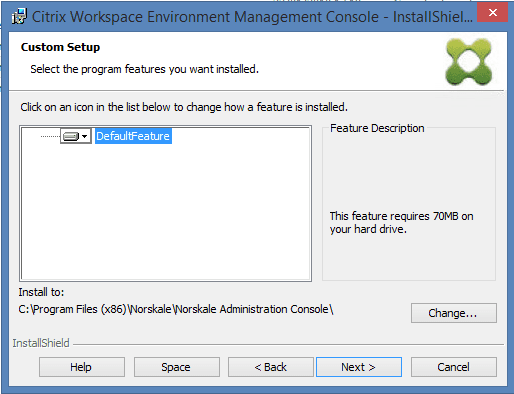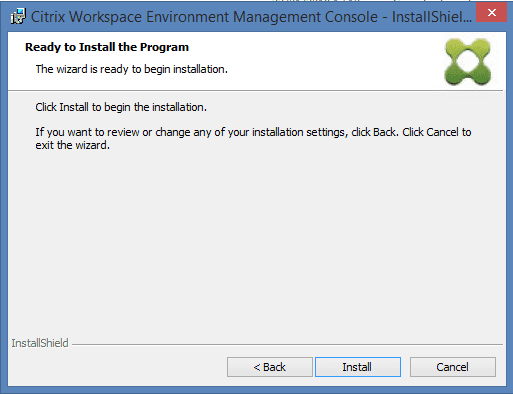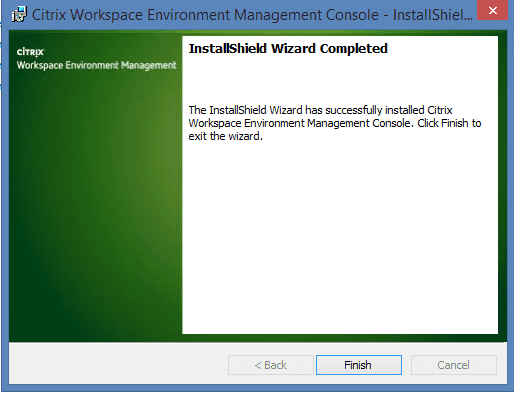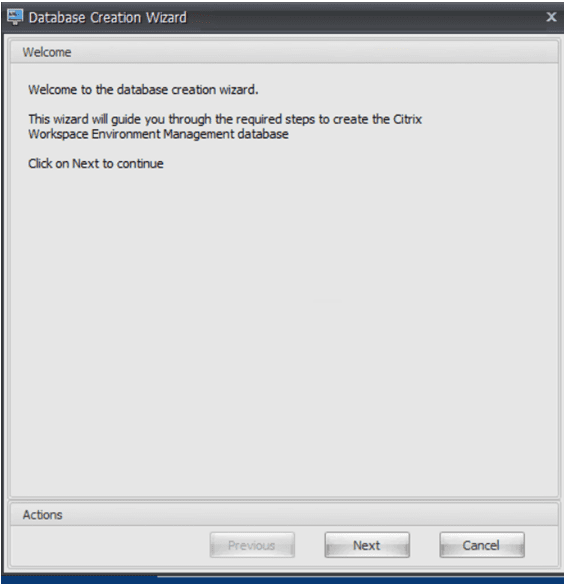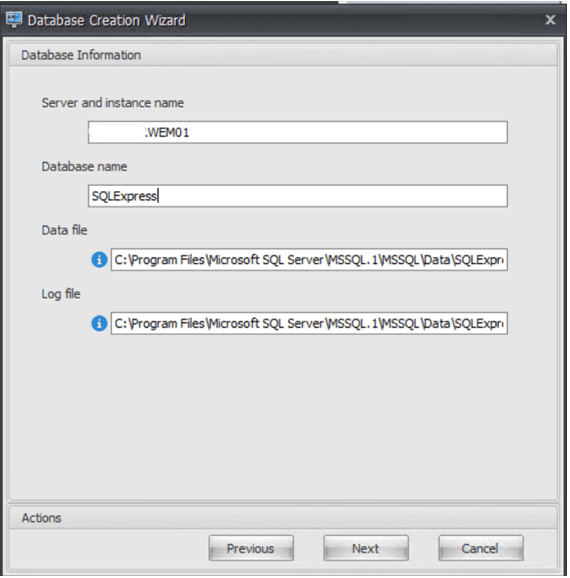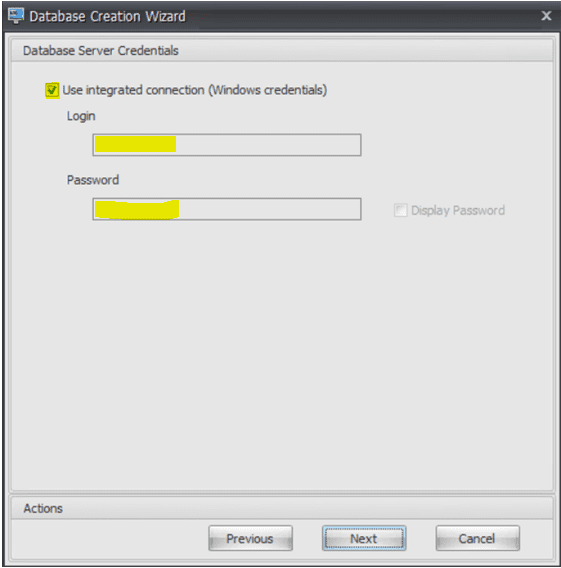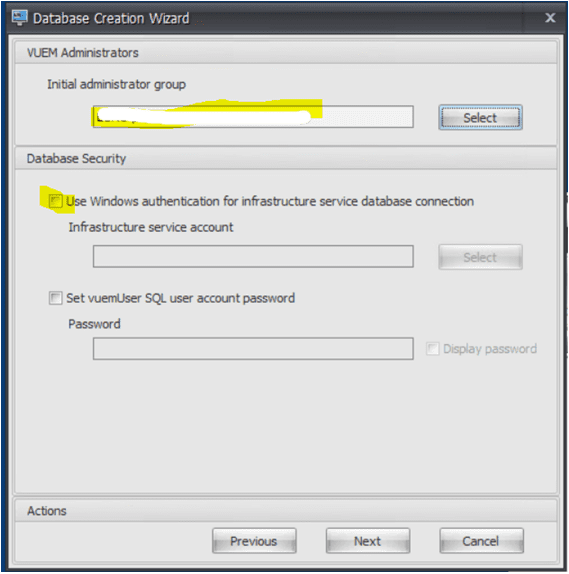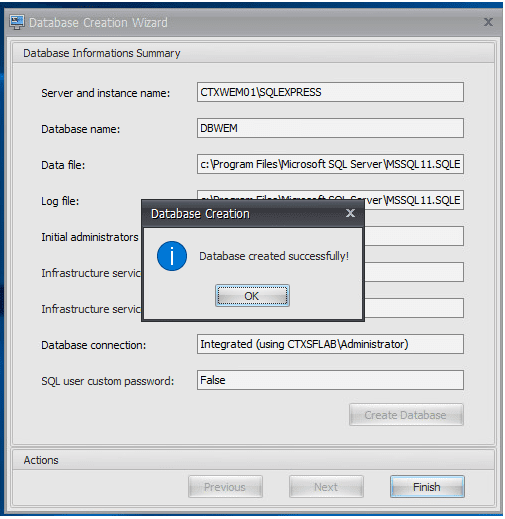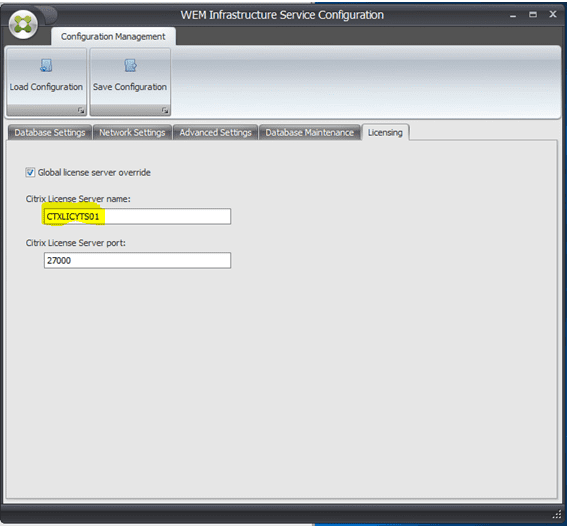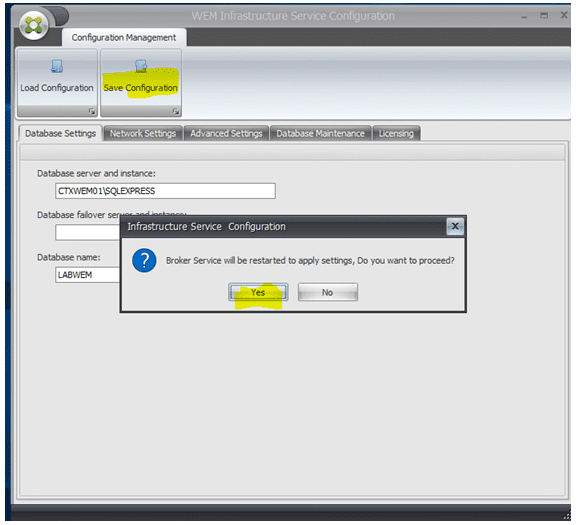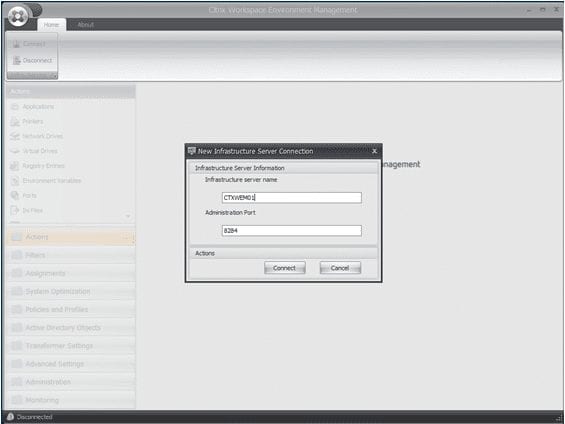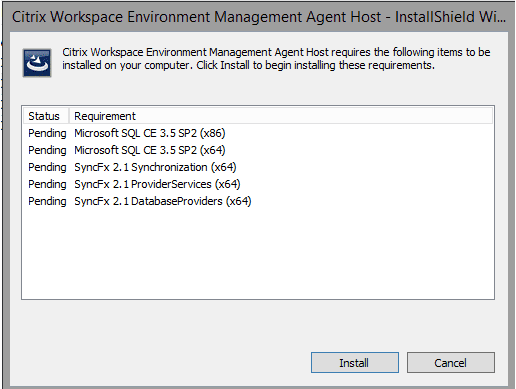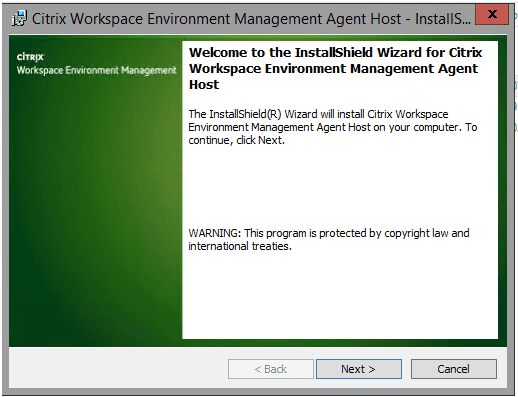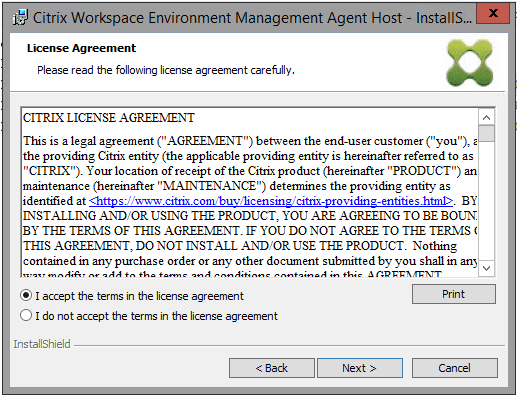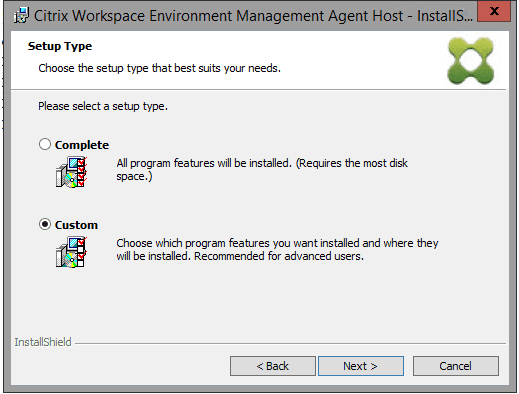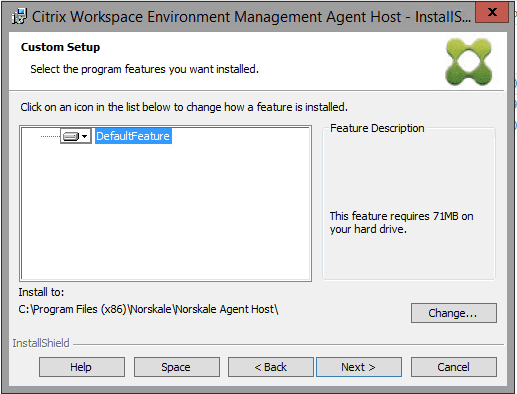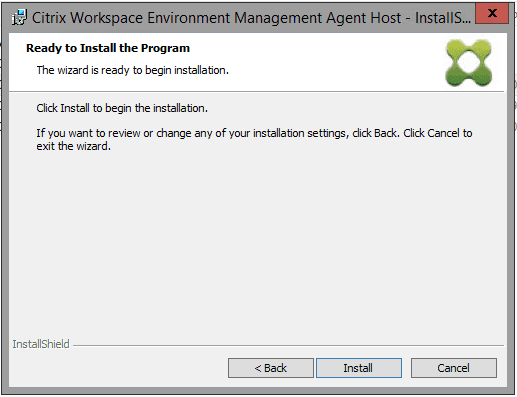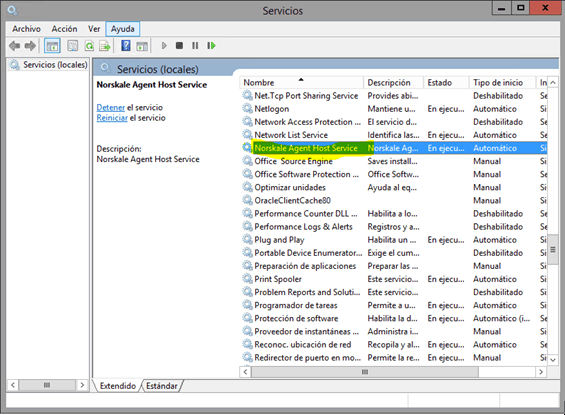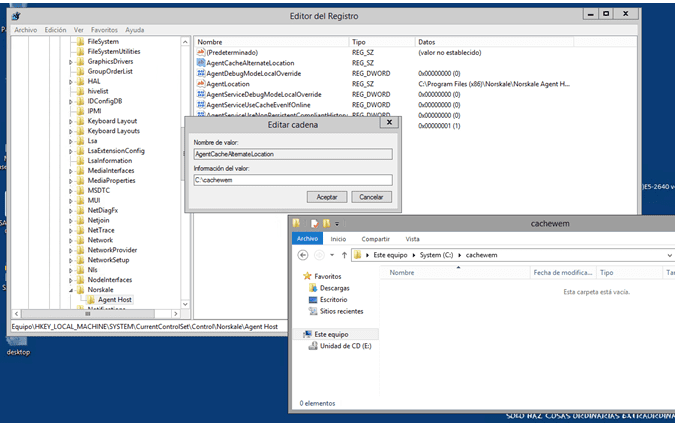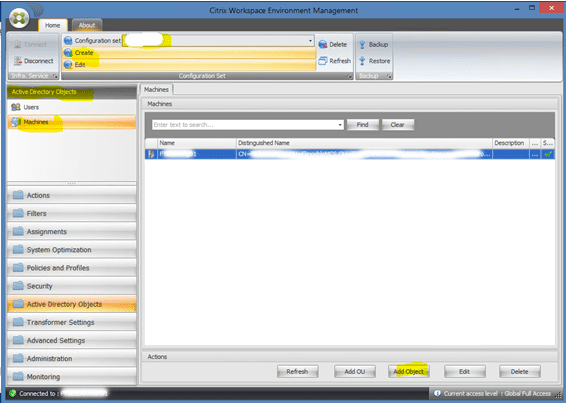Instalar Citrix WEM
Citrix Workspace Environment Management (WEM) es un software cliente-servidor que ayuda a la gestión de perfiles en una infraestructura Citrix XenDesktop/XenApp. Con esto destacamos que podemos utilizarlo para la gestión de Aplicaciones como de Escritorios.
Optimiza los tiempos de respuesta gestionando la CPU o RAM de los clientes, lo que puede llegar a implicar que mejoremos los tiempos de logon y el rendimiento de las máquinas que tengan el cliente.
Citrix WEM deriva de otro software que compró Citrix, que se llama Norskale, y que como veréis sigue dando nombre a los servicios y carpetas que se generan en la instalación.
Una de las características más interesantes de Citrix WEM es la optimización de recursos que os explicamos brevemente hace unos días, donde explicábamos sus requisitos.
Citrix WEM requisitos
Lanzamos el registro de ServicePrincipalNames sobre el servidor de Citrix WEM, con el siguiente comando:
Instalación servidor Citrix WEM
Utilizaremos una plataforma VMware para instalar el servidor, con un Windows Server 2016 virtualizado con SQL Express con cliente VDA en Windows Server 2016 también. Pero como siempre, nos tenemos que hacer con el software, que podéis descargar directamente desde Citrix si tenéis cuenta de Partner. Descomprimimos y veremos varios ficheros y carpetas:
Preparar SQL Express para Citrix WEM
El primer paso es instalar SQL Express y preparar para que trabaje Citrix WEM. Vamos a los usuarios administradores del servidor de Citrix WEM y le damos permisos al grupo o usuario que lanzará la instalación de todos los componentes. Adicionalmente, generaremos una cuenta de servicio en Directorio Activo, sólo para Citrix WEM.
Posteriormente, en SQL Express generamos una nueva base de datos:
Vamos a dar permisos de sysadmin a dicha base de datos:
Y db_owner:
Damos permisos a la cuenta de servicio sobre grupo de SQL Server:
Instalación Infraestructure Services para Citrix WEM
Lanzamos el primer instalador sobre el servidor, deberemos cumplir los prerequisitos. Pulsamos Install:
Pulsamos Next:
Aceptamos la licencia y pulsamos Next:
Introducimos nuestros datos:
Pulsamos custom:
Pulsamos Next:
Pulsamos Install:
Esperamos a que termine, y marcamos el check y pulsamos Finish:
Veremos esta pantalla que luego utilizaremos, primero instalaremos la consola:
Instalación Console de Citrix WEM
Lanzamos el ejecutable de la consola:
Aceptamos la licencia:
Datos de usuario:
Pulsamos Custom:
Pulsamos Next:
Pulsamos Install:
Pulsamos Finish
Create Database para Citrix WEM
Ahora generaremos la configuración de la base de datos. Volvemos a la utilidad y pulsamos Create Database:
Pulsamos Next en el Wizard:
Introducimos el nombre del servidor. Al tratarse de un SQL Express, la instancia por defecto es SQLExpress:
Ahora desmarcamos la casilla e introducimos los datos de la cuenta de servicio creada en directorio activo:
Ahora configuramos el grupo de administradores que hemos configurado y usamos las credenciales del usuario de servicio:
Pulsamos Next y create Database:
Ahora tenemos las configuraciones, así que introducimos para terminar nuestro servidor de licencias para que Citrix WEM quede activo:
Pulsamos Save Configuration y reiniciamos:
Nos conectamos a la consola una vez reiniciado. El puerto por defecto es el 8284:
Instalación Agente de Citrix WEM
Una vez que tenemos acceso a la consola y la infraestructura está bien montada, lo que haremos es añadir clientes a la misma. Por defecto, la forma más común, es instalar un cliente a nuestro VDA. Así que lanzamos el tercer instalador sobre nuestro, por ejemplo, XenApp:
Pulsamos Next:
Aceptamos la licencia:
Nombre de usuario y organización, pulsamos Next:
Pulsamos Custom:
Pulsamos Next:
Pulsamos Install:
Pulsamos Finish:
Se habrá generado un servicio, que por cierto, se llama Norskale Agent Host Service. A partir de ahora, servicios como NetLogon tienen dependencias de él:
Una vez que tenemos el agente instalado en el servidor deberemos indicarle donde guardar la caché dentro del servidor. Para ello crearemos una carpeta, por ejemplo, c:\cachewem. Una vez generada la carpeta, modificamos la clave de registro HKLM\System\CurrentControlSet\Control\Norskale\Agent Host\AgentCacheAlternateLocation con ese valor de la ruta:
Alta de clientes en Citrix WEM
Una vez todo instalado y funcionando, abrimos la consola y vamos al apartado Active Directory Objects y agregamos en Machines e Users los servidores cliente y los usuarios (normalmente todo el directorio activo) que vamos a gestionar:
Para forzar que los clientes lleguen, vais al cliente, abrís una consola de comandos como administrador y lanzáis estos comandos:
|
1 2 3 |
cd `c:\Program Files (x86)\Norskale\Norskale Agent Host` .\AgentCacheUtility.exe -refreshcache -brokername:nombre_servidor_wem.dominio.local |
En próximas entradas os explico como gestionar las Actions y otros argumentos de Citrix WEM.
¿Te ha gustado la entrada SÍGUENOS EN TWITTER O INVITANOS A UN CAFE?
 Blog Virtualizacion Tu Blog de Virtualización en Español. Maquinas Virtuales (El Blog de Negu) en castellano. Blog informática vExpert Raul Unzue
Blog Virtualizacion Tu Blog de Virtualización en Español. Maquinas Virtuales (El Blog de Negu) en castellano. Blog informática vExpert Raul Unzue